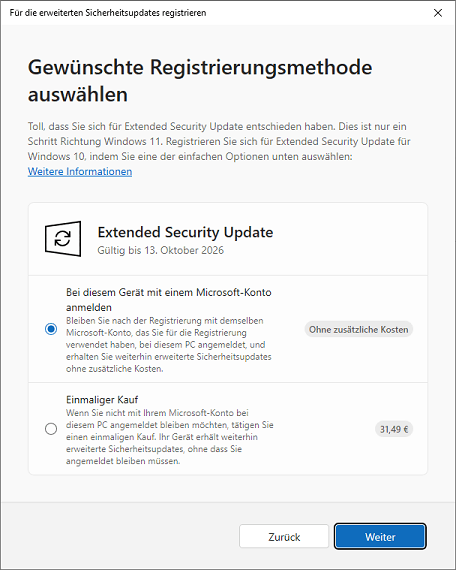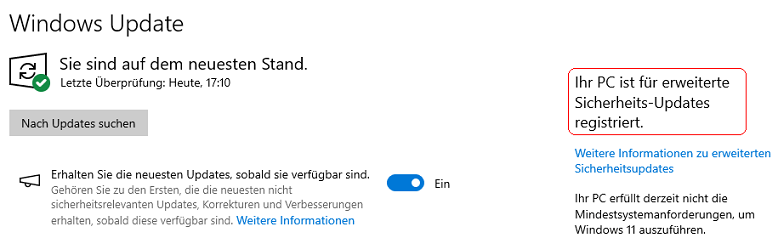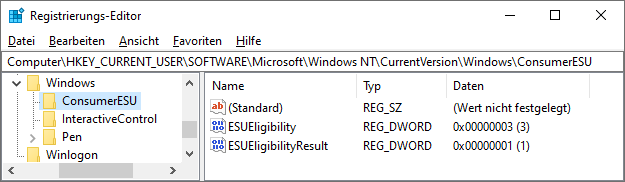|
Der reguläre Support für Windows 10 Version 22H2 (u.a. Home, Professional) endet am 14.10.2025 (letzter Tag des Supports). Ab diesem Datum werden keine Sicherheitsupdates, Verbesserungen und Neuerungen mehr angeboten. Erstmals gibt es ein ESU-Programm (Extended Security Updates = erweiterte Sicherheitsupdates) für Privatkunden / Endverbraucher (zuvor gab es ESU nur für gewerbliche Kunden / Unternehmenskunden). Durch die Teilnahme am ESU-Programm erhält das Gerät / System weiterhin kritische und wichtige Sicherheitsupdates. Korrekturen, Funktionsverbesserungen oder Produkterweiterungen sind nicht Bestandteil des Programms. Für die Teilnahme am Programm stehen zwei Möglichkeiten im europäischen Wirtschaftsraum (u. a. Deutschland) bereit:
- Anmeldung mit einem Microsoft-Konto am Gerät. Diese Option ist kostenlos. Erfolgt innerhalb von 60 Tagen keine Anmeldung mehr mut dem Microsoft-Konto werden die ESU-Aktualisierungen wieder eingestellt. Eine neue Registrierung ist allerdings möglich.
- Einmaliger Kauf für 30 Doller je Jahr (Preis in Euro nach dem aktuellen Euro/Dollar-Kurs). Für den Kauf selbst ist ein Microsoft-Konto erforderlich. Die Anmeldung am Gerät kann dann weiterhin mit lokalen Benutzern erfolgen.
Die nachfolgende Beschreibung / Anleitung bezieht sich ausschließlich für private Anwender / Endverbraucher und nicht für Unternehmenskunden.
So geht's (Registrierung beim ESU-Programm):
- "" > "" (oder Windowstaste + "I" drücken)
- Klicken Sie auf das Symbol "".
- Auf der Seite "" klicken Sie unter "" auf den Link "".
- Klicken Sie auf der Informationsseite "" auf die Schaltfläche "".
- Melden Sie sich mit der Benutzerkennung (E-Mail, Telefon oder Skype) beim Microsoft-Konto an. Falls Sie kein Microsoft-Konto besitzen, dann müssen Sie über den Link "" ein neues Konto anlegen.
- Wählen Sie nun die gewünschte Registrierungsmethode:
- "" (kostenlos)
- "" (kostenpflichtig)
- Klicken Sie anschließend auf die Schaltfläche "".
- Bestätigen Sie Ihre Auswahl und klicken bei der kostenlosen Variante auf die Schaltfläche "". Bei der kostenpflichtigen Variante folgenden Sie den weiteren Anweisungen.
- Melden Sie sich ggf. nochmals mit der Bennutzerkennung beim Microsoft-Konto an. Das Benutzerkonto wird auf ein Online-Konto umgestellt (nur bei kostenloser Varinate erforderlich).
- Schließen Sie den Vorgang mit der Schaltfläche "" ab. Sie erhalten nun Sicherheitsupdates für ein weiteres Jahr.
- Nach erfolgreicher Registrierung wird der Text "" auf der Seite "" unter "" angezeigt.
So geht's (Überpüfung Status ESU-Programm):
- Starten Sie "%windir%\regedit.exe" bzw. "%windir%\regedt32.exe".
- Klicken Sie sich durch folgende Schlüssel (Ordner) hindurch:
HKEY_CURRENT_USER
SOFTWARE
Microsoft
Windows NT
CurrentVersion
Windows
ConsumerESU
- Der dezimale Wert des Schlüssel "ESUEligibility" zeigt den aktuellen Status (siehe Tabelle) und der Schlüssel "ESUEligibilityResultt" die Rückmeldung zur ESU-Registrierung (siehe Tabelle) an.
Tabelle der Statusangaben (Auszug):
| ESUEligibility |
ESUEligibilityResult |
| Wert |
Kurzbeschreibung |
Wert |
Kurzbeschreibung |
| 0 |
unbekannt |
1 |
erfolgreich |
| 1 |
nicht berechtigt |
2 |
nicht aktiv (Privatkunden) |
| 2 |
berechtigt |
3 |
kein Privatkunden-Gerät |
| 3 |
Gerät registriert |
4 |
Unternehmenskunden-Gerät |
| 10 |
noch nicht verfügbar |
5 |
kein Administrator |
|
|
6 |
eingeschränktes Benutzerkonto (Kind) |
|
|
7 |
Region / Land für ESU gesperrt |
|
|
11 |
ESU-Programm deaktiviert (Privatkunden) |
Hinweise:
- Für die Registrierung beim ESU-Programm sind administrative Rechte (Administratorkonto) erforderlich.
- Ändern Sie bitte nichts anderes in der Registrierungsdatei. Dies kann zur Folge haben, dass Windows und/oder Anwendungsprogramme nicht mehr richtig arbeiten.
Versionshinweis:
- Die Registrierung für das ESU-Programm ist erst ab Windows 10 Version 22H2 mit Update KB5066198 (Vorschau September) möglich.
Weitere Informationen:
|